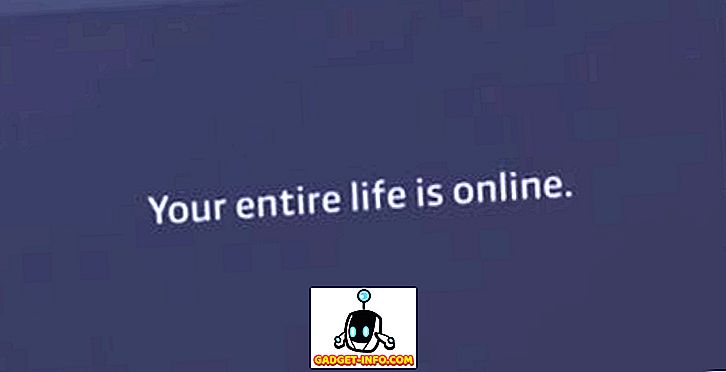Niestety, jeśli czytasz tę stronę, prawdopodobnie masz problemy z systemem Playstation 4. Tak jak w przypadku każdego nowego sprzętu, zawsze są jakieś załamania, które należy opracować. Na szczęście PS4 ma wbudowaną opcję trybu awaryjnego, która pozwala spróbować naprawić system.
Zabawne jest to, że Sony wprowadziło opcję bezpiecznego trybu na PS4, ale Microsoft nie ma porównywalnej opcji dla Xboksa, mimo że wszyscy wiedzą o trybie awaryjnym z Windows. Możesz uruchomić system Xbox jeden w trybie niskiej rozdzielczości, ale to wszystko. Nie ma dedykowanego trybu diagnostycznego do naprawy problemów.
Uruchamianie PS4 w trybie awaryjnym
Aby uruchomić system PS4 w trybie awaryjnym, wykonaj następujące czynności:
1. Wyłącz PS4, naciskając przycisk zasilania z przodu. Może minąć kilka sekund, zanim całkowicie się wyłączy.

2. Teraz naciśnij ponownie przycisk zasilania, ale przytrzymaj go tym razem. Po pierwszym naciśnięciu usłyszysz jeden sygnał, a siedem sekund później usłyszysz drugi sygnał dźwiękowy. Możesz zwolnić przycisk zasilania po usłyszeniu drugiego sygnału dźwiękowego.
3. Po uruchomieniu podłącz kontroler DualShock do systemu przy użyciu dostarczonego kabla USB i naciśnij przycisk PS . Nie będzie się łączyć bezprzewodowo, więc musisz znaleźć ten kabel, który, mam nadzieję, nadal siedzi w pudełku.
W tym momencie powinien pojawić się ekran trybu awaryjnego, jeśli zrobiłeś wszystko poprawnie i powinieneś zobaczyć następujące opcje:

Przejdźmy przez różne opcje, aby zobaczyć, co robią i jakie dane w twoim systemie zostają naruszone.
1. Uruchom ponownie PS4 - podobnie jak ponowne uruchomienie komputera, spowoduje to ponowne uruchomienie PS4 w trybie normalnym. Wyłączenie PS4 i ponowne włączenie go to to samo co ponowne uruchomienie, więc jeśli to nie rozwiąże problemu, zejdźmy.
2. Zmień rozdzielczość - jest to przydatne, jeśli podłączyłeś PS4 do starszego monitora, który nie obsługuje wysokich rozdzielczości, a kończy się pustym lub czarnym ekranem. Wybranie tej opcji spowoduje ponowne uruchomienie konsoli PS4 w rozdzielczości 480p.
3. Zaktualizuj oprogramowanie systemowe - Możesz użyć tej opcji, aby zaktualizować oprogramowanie PS4 przez Internet, USB lub płytę.
4. Przywróć ustawienia domyślne - spowoduje to zresetowanie konsoli PlayStation 4 do domyślnych ustawień fabrycznych. Według witryny Sony wygląda na to, że ta opcja nie usunie danych użytkownika, ale po prostu zresetuj ustawienia do ich wartości domyślnych. Obejmuje to datę i godzinę, ustawienia sieciowe, ustawienia wideo / wyświetlania, ustawienia audio, ustawienia odtwarzania wideo itp. Nie spowoduje obniżenia wersji oprogramowania systemowego.
5. Przebuduj bazę danych - spowoduje to usunięcie bieżącej bazy danych, utworzenie nowej bazy danych i zeskanowanie całej zawartości systemu. Jeśli baza danych uległa uszkodzeniu, powinno to rozwiązać problem
6. Zainicjuj PS4 - Te dwie ostatnie opcje z pewnością przywrócą ci PS4 do czystego ekranu. Ta opcja usunie wszystko oprócz oprogramowania systemowego. Oznacza to, że możesz go ponownie włączyć, a zacznie działać zupełnie nowiutko.
7. Zainicjuj PS4 (Zainstaluj ponownie oprogramowanie systemowe) - Ta opcja jest taka sama jak 6, ale usunie również oprogramowanie systemowe. Zaczynasz od pustego dysku twardego. Ta opcja jest naprawdę użyteczna, jeśli chcesz zastąpić dysk twardy PS4 szybszym lub większym dyskiem. Domyślnie jest to dysk o pojemności 500 GB 7400 RPM. Po umieszczeniu nowego dysku możesz użyć tej opcji i pobrać oprogramowanie systemowe na pamięć USB z komputera. Podłącz to i zainstaluj ponownie oprogramowanie systemowe.
Inne problemy z PS4 mogą wskazywać na problemy z rzeczywistym sprzętem. Na przykład migające niebieskie światło i migające czerwone światło widzą wielu użytkowników PS4. Ci dwaj są również głównymi winowajcami PS4, który wyłącza się lub niespodziewanie wyłącza.
Rozwiązywanie problemów z PS4 Migające niebieskie światło
Jeśli twój PS4 nie włącza się poprawnie lub wyłącza się losowo i utknie przy migającym niebieskim świetle zamiast zamieniać się na biały, to możesz mieć problem z urządzeniem. Oto kilka rzeczy, które możesz wypróbować:
1. Sprawdź zasilacz i port zasilania z tyłu PS4. Upewnij się, że nic nie jest w widoczny sposób uszkodzone lub wygięte. Możesz nawet użyć przewodu zasilającego z PS3 na PS4.
2. Drugą kwestią, która może spowodować problem z niebieskim światłem, jest to, czy wnęka dysku twardego nie jest prawidłowo podłączona, czy też poluzowała się. Należy wyłączyć konsolę, odłączyć wszelkie kable, a następnie wysunąć osłonę wnęki dysku twardego w kierunku wskazywanym przez strzałkę.

Jest najwyraźniej jedna śruba, która zatrzymuje wszystko, więc jeśli jest luźna, dysk twardy może nie być prawidłowo podłączony. Możesz wyjąć tę śrubę i wyjąć dysk twardy i włożyć go z powrotem.

3. Na koniec może to być problem z portem wyjściowym HDMI lub problemem ze zgodnością telewizora. Odłącz kabel HDMI i upewnij się, że nie ma uszkodzeń portu PS4. Wypróbuj inny kabel HDMI, jeśli to możliwe. Powinieneś także spróbować podłączyć system do innego telewizora, aby sprawdzić, czy to rozwiąże problem.
Źródło obrazu: playstation.com
PS4 Migające czerwone światło
Jeśli miga czerwone światło zamiast normalnego białego światła, oznacza to, że PS4 się przegrzewa. System nie ma wystarczającego przepływu powietrza lub jest po prostu zbyt gorący w bieżącej lokalizacji. Spróbuj przenieść system do bardziej otwartej przestrzeni, jeśli coś w nim jest wepchnięte.
Inną rzeczą, którą możesz spróbować, jest postawienie go w pozycji pionowej, a nie płasko. Wygląda na to, że Xbox One naprawił ten niesławny problem, który mieli na konsoli Xbox 360, ale jeszcze nie został wykorzeniony na PS4.
Problemy z aktualizacją oprogramowania PS4
Jeśli spróbujesz zaktualizować oprogramowanie systemowe PS4 i coś pójdzie nie tak, to twoja jedyna opcja to wymazanie wszystkiego i zacząć od zera. Jeśli zainstalowałeś aktualizację, ale zrestartujesz PS4 i zostaniesz poproszony o ponowną instalację tej samej aktualizacji, która nigdy nie została zainstalowana za pierwszym razem, musisz ponownie uruchomić konsolę PS4.
Możesz to zrobić przechodząc w tryb awaryjny, wybierając opcję 4, a następnie, gdy konsola uruchomi się ponownie, wybierając opcję 6. Konieczne będzie ponowne jej skonfigurowanie.
Problemy z dźwiękiem PS4
Jeden z bardziej znaczących problemów z PS4 ma związek z wyjściem audio. PS4 może odtwarzać dźwięk w formacie cyfrowym lub optycznym. Domyślnie automatycznie wykryje i zoptymalizuje dźwięk w oparciu o połączenia. Jeśli masz podłączony kabel HDMI, dźwięk zostanie przesłany przez HDMI. Problemy pojawiają się, gdy masz skomplikowaną konfigurację lub system, który nie obsługuje określonego rodzaju dźwięku.
Pierwszym problemem jest brak dźwięku po podłączeniu PS4 do urządzenia za pomocą HDMI, który nie obsługuje HDCP (High-bandwidth Digital Content Protection). W rzeczywistości, jeśli to nie pomoże, nie dostaniesz audio ani wideo, więc spróbuj połączyć się z innym urządzeniem lub bezpośrednio z telewizorem, jeśli przechodzisz przez odbiornik.
Po drugie, może być konieczna zmiana ustawień wyjścia audio. Przejdź do Dźwięk i ekran, a następnie Ustawienia wyjścia audio .

Upewnij się, że wyjście do słuchawek jest wyszarzone i spróbuj zmienić główny port wyjściowy między wyjściem cyfrowym (optycznym) i HDMI. Jeśli posiadasz splitter audio, a twój kanał centralny nie wysyła żadnego dźwięku, powinieneś ustawić wyjście na wyjście cyfrowe (optyczne), odznaczyć DDS5.1, ACC i DTS5.1, a następnie sprawdzić Linear PCM w Audio Format.
Teraz, gdy odtwarzasz film obsługujący DTS5.1 lub DDS 5.1, wykrywa on tylko wyjście stereo Linear PCM. Aby rozwiązać ten problem, musisz nacisnąć Opcje podczas odtwarzania płyty, przejść do Ustawienia i wybrać Strumień bitowy (Bezpośredni) w obszarze Format audio .
Konsola PS4 Zamrażanie
Jeśli konsola PS4 zawiesza się bardzo, możesz zrobić kilka rzeczy. Po pierwsze, należy jak najszybciej pobrać aktualizację oprogramowania systemowego z Playstation Network.
Jeśli masz problemy z pobieraniem aktualizacji, pobierz je bezpośrednio ze strony internetowej firmy Sony, skopiuj je na dysk USB i zainstaluj bezpośrednio, podłączając dysk USB do konsoli. To trochę żmudny proces, ale mam nadzieję, że gdy uruchomisz najnowszą wersję oprogramowania systemowego, nie będziesz musiał ręcznie robić tego ponownie.
Jeśli masz więcej problemów z PS4, zamieść tutaj komentarz, a postaramy się pomóc. Cieszyć się!